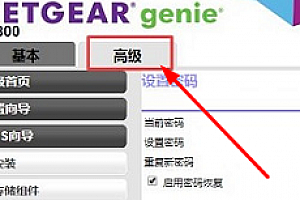win10怎么设置虚拟内存大小
在使用win10系统的时候,很多的用户们都遇到过跟小编一样的问题,那就是在使用电脑的时候,提示虚拟内存不足,然后就非常的烦,那么这个问题需要我们怎么去解决呢,快来看看详细的教程吧~


win10怎么设置虚拟内存大小详细教程:
1.点击【小娜】,搜索【控制面板】,单击打开。
2.点击右上方的查看方式更改为【大图标】,单击【系统】。
3.在系统窗口中,点击左边的【高级系统设置】。
4.点击【高级】→【设置】,在新的窗口中点击【高级】,在虚拟内存选项中点击【更改】。
5.把【自动管理所有驱动器的分页文件大小】的勾号去掉→【选中要设置虚拟内存的磁盘】→点击【无分页文件】→【设置】。
6.点击【自定义大小】→【初始大小的值建议设置为2048】→最大值按照个人意愿设置,不能超过可能空间大小→点击【设置】→【确定】。

相关文章:
win10怎么删除搜索框 >>>
win10怎么设置休眠 >>>
以上就是苹果cms为广大用户们提供的win10虚拟内存大小设置方法了,希望能够帮助到广大的用户们,谢谢阅读~
本站提供的一切软件、教程和内容信息仅限用于学习和研究目的;不得将上述内容用于商业或者非法用途,否则,一切后果请用户自负。本站信息来自网络收集整理,版权争议与本站无关。您必须在下载后的24个小时之内,从您的电脑或手机中彻底删除上述内容。如果您喜欢该程序和内容,请支持正版,购买注册,得到更好的正版服务。我们非常重视版权问题,如有侵权请邮件与我们联系处理。敬请谅解!
25模板吧 » win10怎么设置虚拟内存大小
25模板吧 » win10怎么设置虚拟内存大小